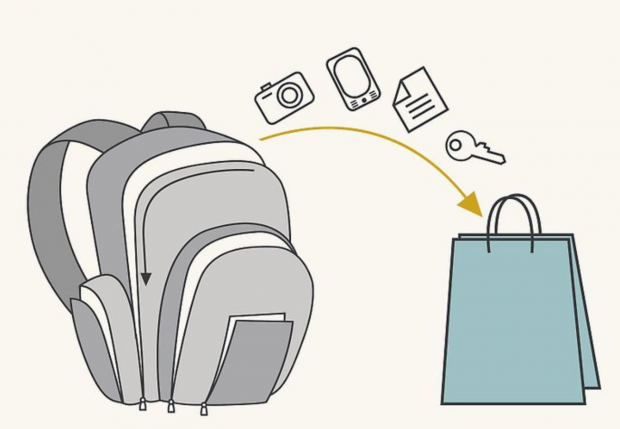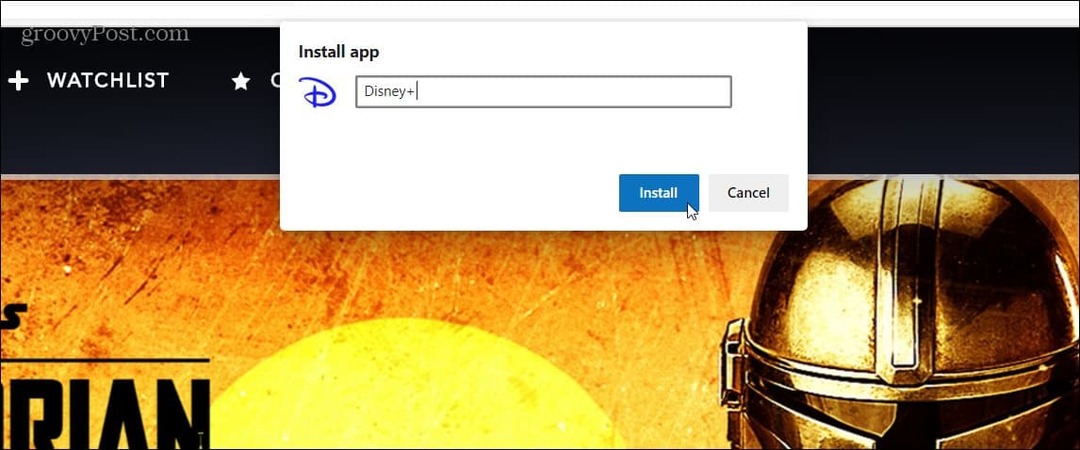Kuidas andmeid Windows Phone 8-st arvutisse edastada
Microsoft Windows Windowsi Telefon Windowsi Telefon 8 / / March 18, 2020
Sisu liikumine Windows Phone 8 nutitelefoni kaudu ja Windows PC-le on lihtne. Siit saate teada, kuidas seda teha Windows 7 või 8 abil.
Sisu liikumine Windows Phone 8 nutitelefoni kaudu ja Windows PC-le on lihtne. Siit saate teada, kuidas seda teha Windows 7 või 8 abil.
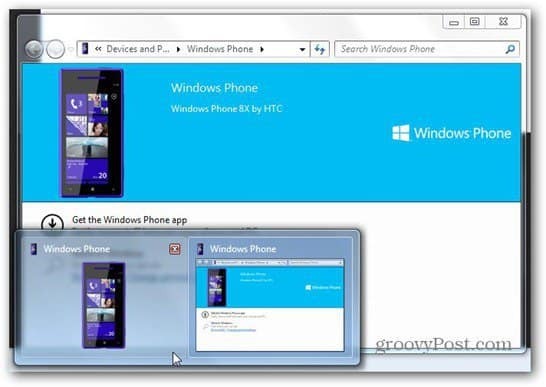
Esiteks ühendage lihtsalt oma Windows Phone 8 nutitelefon arvutiga. Teie nutitelefon tuvastatakse ja draiver installitakse. Siin ma kasutan Windows 7, kuid Windows 8 puhul on see praktiliselt sama.
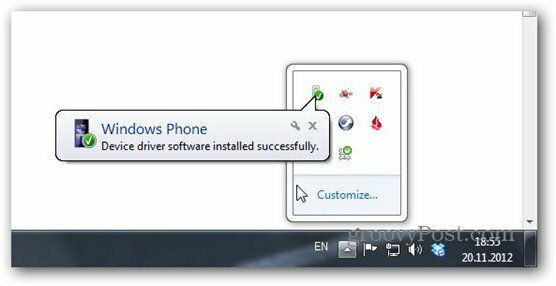
Pärast telefoni tuvastamist palutakse teil installida Windows Phone'i rakendus.
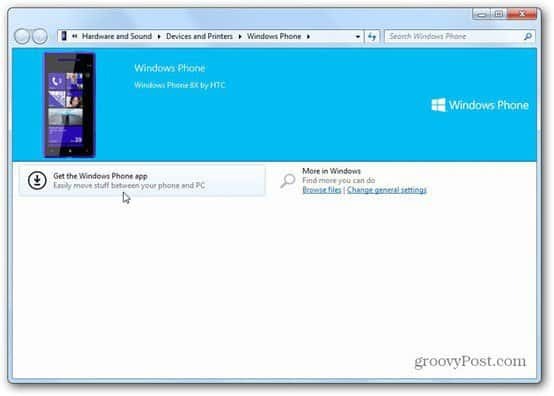
Kui te ei soovi tarkvara installida, võimaldab see teil sirvida ka telefonifaile Windows Exploreris. Windows Phone'i tarkvara teeb asja siiski lihtsamaks ja pakub teile lisafunktsioone.
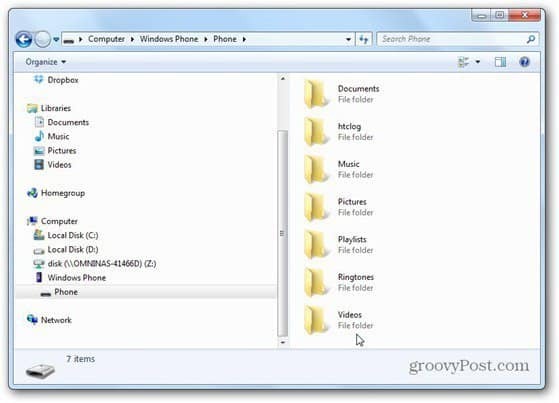
See ei pruugi Windows 8 töölaual automaatselt töötada, nii et see on otsene seos. Siis saate rakenduse alla laadida.
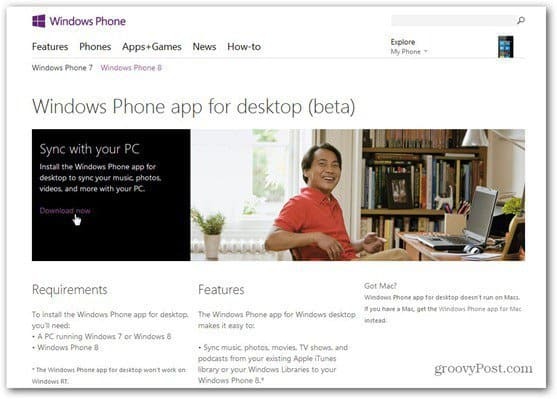
Installige rakendus täpselt nagu mis tahes muu Windowsi rakendus - paar Next'i ja kinnitust ning olete kohal.
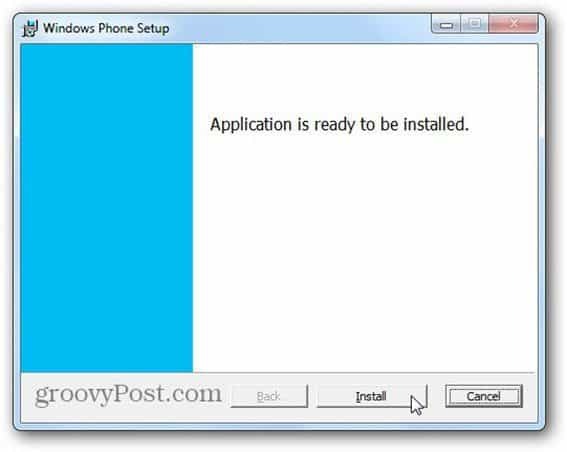
Pärast installimist ilmub esimene aken, kus saate oma telefonile nime panna, fotosid, videoid ja muusikat arvutis iTunesist ja teegidest importida. Ma mäletan, kuidas Jessica Alba ütles ajal
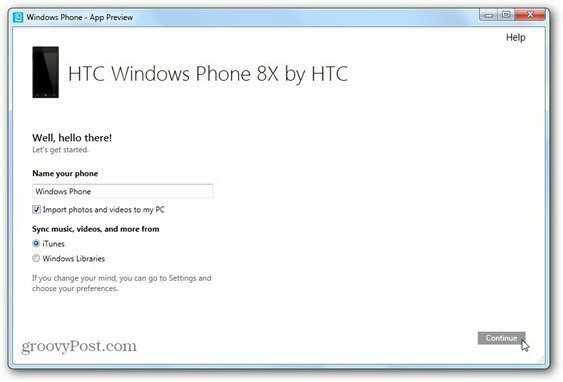
Järgmisena kuvatakse see Windows 8 stiilis aken, kus saate valida sünkroonitava sisu. Parempoolne külg võimaldab teil vahetada nutitelefonile mineva sisu haldamise üle arvutis oleva sisu vahel. Alguses on see natuke segane, kuid saate sellega harjuda.
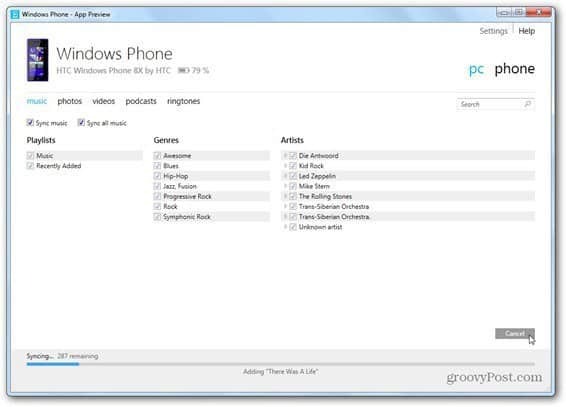
See kõik töötab väga kiiresti ja teine sobilik funktsioon on helinate vahekaardil. Siin saate valida muusikapalad, mida soovite helinana kasutada. Võtke see iTunes!
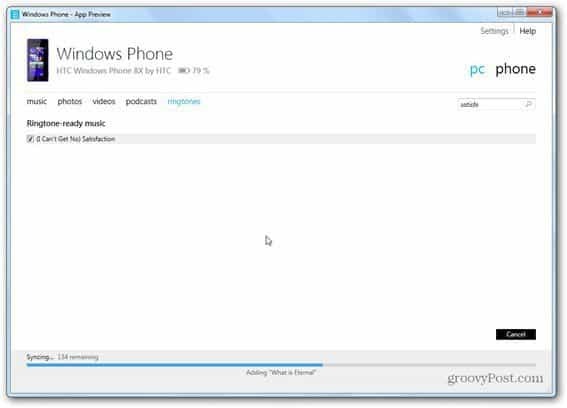
Kui klõpsate paremas ülanurgas oleval telefonilinkil, saate valida, milline nutitelefoni sisu sünkroonitakse arvutiga. Lihtsalt kontrollige, mida soovite, ja klõpsake siis nuppu Salvesta arvutisse. Samuti saate sisu otse kustutada.
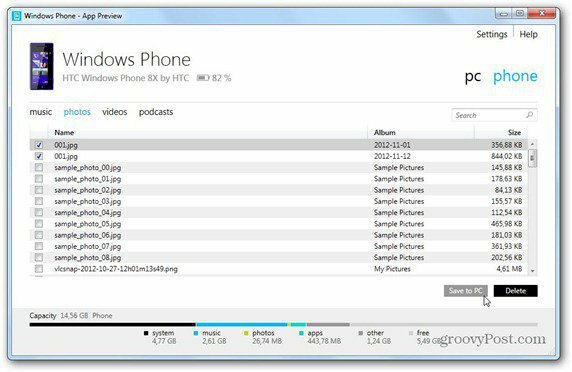
Seadete menüü peidab ka mõned soonelised asjad. Näiteks saate valida arvutist telefoni kopeeritud videote kvaliteeditüübi. See on mugav, kui teil on piiratud mäluruumiga telefon. Samuti saate ruumi säästmiseks valida, kas fotode suurust tuleks muuta.
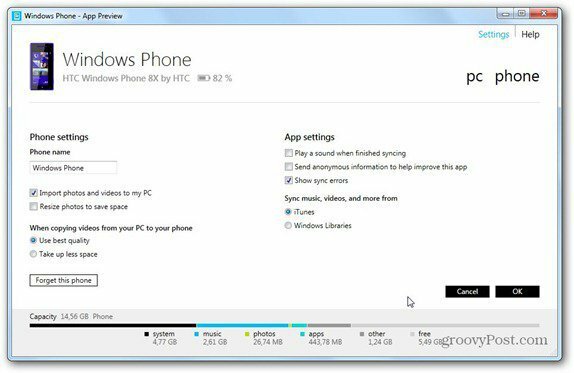
Ärge mõelge rakenduse lohistamise funktsioonidele, kuna neid pole. Kuid kindlasti saate iTunesit ja Windowsi teeke tõhusalt kasutada.